Autor:
Eugene Taylor
Data Utworzenia:
11 Sierpień 2021
Data Aktualizacji:
1 Lipiec 2024
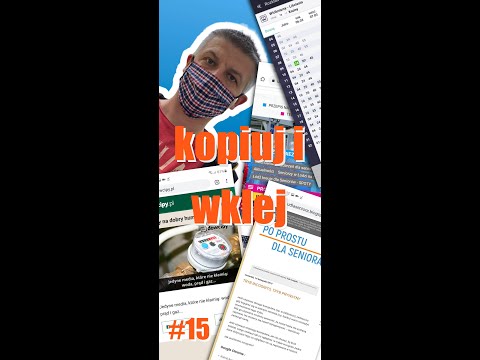
Zawartość
- Do kroku
- Metoda 1 z 3: Windows i Mac
- Metoda 2 z 3: Urządzenia mobilne
- Metoda 3 z 3: użycie skracacza linków
Linki do artykułów i witryn internetowych poprawiają tekst online i zwiększają jego optymalizację pod kątem wyszukiwarek. Możesz odwołać się do prawie każdej witryny internetowej, kopiując i wklejając łącze do wiadomości e-mail, wiadomości tekstowej lub dokumentu. Procedura różni się nieco w zależności od używanego urządzenia i programu. Jeśli adres jest bardzo długi, możesz skorzystać z usługi skracania linków.
Do kroku
Metoda 1 z 3: Windows i Mac
 Znajdź łącze, które chcesz skopiować. Możesz kopiować linki ze stron internetowych, e-maili, dokumentów Worda i prawie każdego innego programu.
Znajdź łącze, które chcesz skopiować. Możesz kopiować linki ze stron internetowych, e-maili, dokumentów Worda i prawie każdego innego programu. - Linki tekstowe na stronach internetowych i w wiadomościach e-mail są często podkreślone i mają inny kolor niż otaczający tekst. Wiele linków to przyciski i obrazy.
 Kliknij łącze prawym przyciskiem myszy. Jeśli link jest obrazem, kliknięcie prawym przyciskiem myszy da opcję kopiowania.
Kliknij łącze prawym przyciskiem myszy. Jeśli link jest obrazem, kliknięcie prawym przyciskiem myszy da opcję kopiowania. - Jeśli korzystasz z komputera Mac z jednym przyciskiem myszy, przytrzymaj Ctrl i kliknij, aby otworzyć menu prawego przycisku myszy.
 Wybierz opcję „kopiuj link”. Skopiowane łącze zostanie przesłane do schowka w celu wklejenia w innym miejscu. W schowku można przechowywać tylko jedno łącze naraz. Sposób sformułowania tej opcji różni się w zależności od używanego programu. Poniżej znajduje się kilka typowych przykładów:
Wybierz opcję „kopiuj link”. Skopiowane łącze zostanie przesłane do schowka w celu wklejenia w innym miejscu. W schowku można przechowywać tylko jedno łącze naraz. Sposób sformułowania tej opcji różni się w zależności od używanego programu. Poniżej znajduje się kilka typowych przykładów: - Chrome - „Kopiuj adres linku”
- Firefox - „Kopiuj adres odnośnika”
- Internet Explorer - „Kopiuj skrót”
- Safari - „Kopiuj link”
- Word - „Kopiuj hiperłącze”
 Umieść kursor w miejscu, w którym chcesz wkleić łącze. Po skopiowaniu linku możesz go wkleić w dowolnym miejscu, w którym możesz wpisać. Kliknij, aby umieścić kursor w miejscu, w którym chcesz wkleić łącze.
Umieść kursor w miejscu, w którym chcesz wkleić łącze. Po skopiowaniu linku możesz go wkleić w dowolnym miejscu, w którym możesz wpisać. Kliknij, aby umieścić kursor w miejscu, w którym chcesz wkleić łącze. - Możesz wkleić link w dowolnym miejscu, w którym możesz pisać, na przykład w wiadomościach e-mail, dokumentach programu Word, pasku adresu przeglądarki i czatach na Facebooku.
 Wklej link. Skopiowany link możesz wkleić na kilka sposobów:
Wklej link. Skopiowany link możesz wkleić na kilka sposobów: - Kliknij prawym przyciskiem myszy w miejscu, w którym znajduje się kursor i wybierz „Wklej”.
- naciśnij Ctrl+V. (Windows) lub ⌘ Cmd+V. (Prochowiec).
- Kliknij menu Edycja (jeśli istnieje) i wybierz „Wklej”. Nie wszystkie programy mają widoczne menu Edycja.
 Wklej link jako hiperłącze z innym tekstem. W niektórych programach, takich jak blogi, programy pocztowe i edytory tekstu, można zmienić wyświetlany tekst zamiast pokazywać cały adres łącza. Oto jak możesz utworzyć link do zdania lub słowa:
Wklej link jako hiperłącze z innym tekstem. W niektórych programach, takich jak blogi, programy pocztowe i edytory tekstu, można zmienić wyświetlany tekst zamiast pokazywać cały adres łącza. Oto jak możesz utworzyć link do zdania lub słowa: - Umieść kursor w miejscu, w którym chcesz umieścić hiperłącze.
- Kliknij przycisk „Wstaw hiperłącze”. Może to być pod formularzem tekstowym lub w menu Wstaw (edytory tekstu). Przycisk często ma ikonę łańcucha linków.
- Wpisz, co chcesz wyświetlić w polu „Tekst do wyświetlenia”. To właśnie pojawi się jako klikalny link.
- Wklej link w polu „Adres”, „URL” lub „Link do”. Kliknij pole i naciśnij Ctrl+V. (Windows) lub ⌘ Cmd+V. (Mac), aby wkleić skopiowany link.
 Skopiuj i wklej adres z paska adresu. Jeśli chcesz udostępnić lub zapisać odwiedzaną stronę internetową, możesz skopiować adres z paska adresu przeglądarki:
Skopiuj i wklej adres z paska adresu. Jeśli chcesz udostępnić lub zapisać odwiedzaną stronę internetową, możesz skopiować adres z paska adresu przeglądarki: - Kliknij adres w swojej przeglądarce. Może to pokazać cały adres, jeśli części zostały ukryte podczas przeglądania.
- Wybierz cały adres, jeśli jeszcze tego nie zrobiłeś. Zwykle adres jest wybierany automatycznie po kliknięciu. Jeśli nie, naciśnij Ctrl/⌘ Cmd+za aby zaznaczyć całość.
- Skopiuj wybrany adres, klikając go prawym przyciskiem myszy, a następnie klikając „Kopiuj” lub naciskając Ctrl/⌘ Cmd+DO..
- Umieść kursor w miejscu, w którym chcesz wkleić łącze, i naciśnij Ctrl/⌘ Cmd+V..
Metoda 2 z 3: Urządzenia mobilne
 Znajdź łącze, które chcesz skopiować. Możesz kopiować linki z przeglądarek internetowych, e-maili i wielu innych aplikacji. Linki mogą być tradycyjnymi linkami tekstowymi lub obrazem.
Znajdź łącze, które chcesz skopiować. Możesz kopiować linki z przeglądarek internetowych, e-maili i wielu innych aplikacji. Linki mogą być tradycyjnymi linkami tekstowymi lub obrazem. - Proces jest podobny, niezależnie od typu używanego urządzenia mobilnego (Android, iPhone, iPad, Windows mobile itp.)
 Naciśnij i przytrzymaj łącze, które chcesz skopiować. Po znalezieniu łącza naciśnij i przytrzymaj je, aż pojawi się nowe menu. Wyświetlenie menu może chwilę potrwać.
Naciśnij i przytrzymaj łącze, które chcesz skopiować. Po znalezieniu łącza naciśnij i przytrzymaj je, aż pojawi się nowe menu. Wyświetlenie menu może chwilę potrwać.  Wybierz opcję „Kopiuj”. Dokładna nazwa zależy od używanej aplikacji. Wyszukaj słowa podobne do tych przykładów:
Wybierz opcję „Kopiuj”. Dokładna nazwa zależy od używanej aplikacji. Wyszukaj słowa podobne do tych przykładów: - Kopiować
- Skopiuj adres linku
- Skopiuj adres URL linku
- Skopiuj adres
 Umieść kursor w miejscu, w którym chcesz wkleić łącze. Po skopiowaniu linku możesz go wkleić w dowolnym miejscu, w którym możesz wpisać. Dotknij pola tekstowego, aby umieścić w nim kursor.
Umieść kursor w miejscu, w którym chcesz wkleić łącze. Po skopiowaniu linku możesz go wkleić w dowolnym miejscu, w którym możesz wpisać. Dotknij pola tekstowego, aby umieścić w nim kursor.  Naciśnij i przytrzymaj palec na kursorze. Po chwili oderwij palec. Pojawi się nowe menu.
Naciśnij i przytrzymaj palec na kursorze. Po chwili oderwij palec. Pojawi się nowe menu. - Jeśli używasz urządzenia z systemem iOS (iPhone, iPad, iPod Touch), podnieś palec, gdy pojawi się lupa.
- Jeśli używasz urządzenia z systemem Android, podnieś palec, gdy wskaźnik pojawi się pod kursorem.
 Kliknij „Wklej”, aby wkleić skopiowany link. W wyświetlonym menu zobaczysz opcję „Wklej”. Kliknięcie „Wklej” spowoduje wklejenie skopiowanego adresu do pola tekstowego.
Kliknij „Wklej”, aby wkleić skopiowany link. W wyświetlonym menu zobaczysz opcję „Wklej”. Kliknięcie „Wklej” spowoduje wklejenie skopiowanego adresu do pola tekstowego.  Skopiuj i wklej link z wiadomości tekstowej (Android). Jeśli otrzymałeś wiadomość tekstową z linkiem na swoim urządzeniu z Androidem, być może będziesz musiał wykonać trochę więcej pracy, aby ją skopiować, zwłaszcza jeśli jest z nią jeszcze więcej tekstu. Nie wszystkie aplikacje do przesyłania wiadomości na Androida będą działać tak samo:
Skopiuj i wklej link z wiadomości tekstowej (Android). Jeśli otrzymałeś wiadomość tekstową z linkiem na swoim urządzeniu z Androidem, być może będziesz musiał wykonać trochę więcej pracy, aby ją skopiować, zwłaszcza jeśli jest z nią jeszcze więcej tekstu. Nie wszystkie aplikacje do przesyłania wiadomości na Androida będą działać tak samo: - Dotknij i przytrzymaj wiadomość zawierającą łącze.
- Kliknij przycisk „Kopiuj”, który się pojawi. Może to być ikona dwóch stron ułożonych jedna na drugiej u góry ekranu.
- Wklej skopiowany tekst w miejscu, w którym chcesz wkleić łącze, a następnie ręcznie usuń dodatkowy tekst dołączony do oryginalnej wiadomości.
Metoda 3 z 3: użycie skracacza linków
 Skorzystaj z usługi skracania łączy, jeśli chcesz wysłać SMS-a lub tweetować łącze. Adresy witryn sieci Web mogą być bardzo długie, szczególnie w przypadku stron znajdujących się głęboko w witrynie. Usługi skracania linków pozwalają wygenerować krótką wersję długiego adresu, którą można łatwo aplikować, tweetować lub w inny sposób udostępniać.
Skorzystaj z usługi skracania łączy, jeśli chcesz wysłać SMS-a lub tweetować łącze. Adresy witryn sieci Web mogą być bardzo długie, szczególnie w przypadku stron znajdujących się głęboko w witrynie. Usługi skracania linków pozwalają wygenerować krótką wersję długiego adresu, którą można łatwo aplikować, tweetować lub w inny sposób udostępniać.  Skopiuj link, który chcesz udostępnić. Użyj metod opisanych powyżej, aby skopiować link, który chcesz skrócić i udostępnić.
Skopiuj link, który chcesz udostępnić. Użyj metod opisanych powyżej, aby skopiować link, który chcesz skrócić i udostępnić.  Odwiedź witrynę skracania linków. Dostępnych jest kilka usług skracania linków, a większość z nich działa w ten sam sposób:
Odwiedź witrynę skracania linków. Dostępnych jest kilka usług skracania linków, a większość z nich działa w ten sam sposób: - bit.ly
- goo.gl
- ow.ly
- tinyurl.com
 Wklej swój długi link w polu na stronie skracającej. Kliknij pole i naciśnij Ctrl/⌘ Cmd+V.lub naciśnij trochę dłużej i wybierz „Wklej”, aby wkleić długi link w pole na stronie skracającej.
Wklej swój długi link w polu na stronie skracającej. Kliknij pole i naciśnij Ctrl/⌘ Cmd+V.lub naciśnij trochę dłużej i wybierz „Wklej”, aby wkleić długi link w pole na stronie skracającej.  Dotknij lub kliknij przycisk „Przytnij” lub „Zmniejsz”, aby wygenerować nowe łącze. Otrzymasz krótką wersję linku, która przyjmie formę usługi zamiast oryginalnej strony internetowej.
Dotknij lub kliknij przycisk „Przytnij” lub „Zmniejsz”, aby wygenerować nowe łącze. Otrzymasz krótką wersję linku, która przyjmie formę usługi zamiast oryginalnej strony internetowej.  Skopiuj skrócony link. Możesz go skopiować tak, jak zwykły link, korzystając z powyższych metod, lub nacisnąć lub kliknąć przycisk „Kopiuj” widoczny w niektórych witrynach.
Skopiuj skrócony link. Możesz go skopiować tak, jak zwykły link, korzystając z powyższych metod, lub nacisnąć lub kliknąć przycisk „Kopiuj” widoczny w niektórych witrynach.  Wklej swój skrócony link. Teraz, gdy skrócony link został skopiowany, możesz go wkleić jak każdy inny link. Konieczne może być podanie kontekstu linku, ponieważ skrócony adres nie pokazuje od razu, o co chodzi.
Wklej swój skrócony link. Teraz, gdy skrócony link został skopiowany, możesz go wkleić jak każdy inny link. Konieczne może być podanie kontekstu linku, ponieważ skrócony adres nie pokazuje od razu, o co chodzi.



